Win11 22H2專業版怎麼升級23H2專業版?詳細教學
- WBOYWBOYWBOYWBOYWBOYWBOYWBOYWBOYWBOYWBOYWBOYWBOYWB轉載
- 2024-02-15 18:00:271994瀏覽
php小編蘋果為您帶來Win11 22H2專業版升級23H2專業版的詳細教學! Win11 23H2專業版是最新的Windows 11版本,擁有更多最佳化和功能更新。升級操作簡單,只需幾個步驟即可完成。首先,確保您的裝置已經安裝了22H2專業版,並且系統已經啟動。然後,按照以下步驟進行升級操作:
如何將自己的電腦由22H2升級到·23H2呢?
1、先檢查自己電腦的系統版本,按下win R開啟終端,然後輸入指令
winver
如下圖所示:
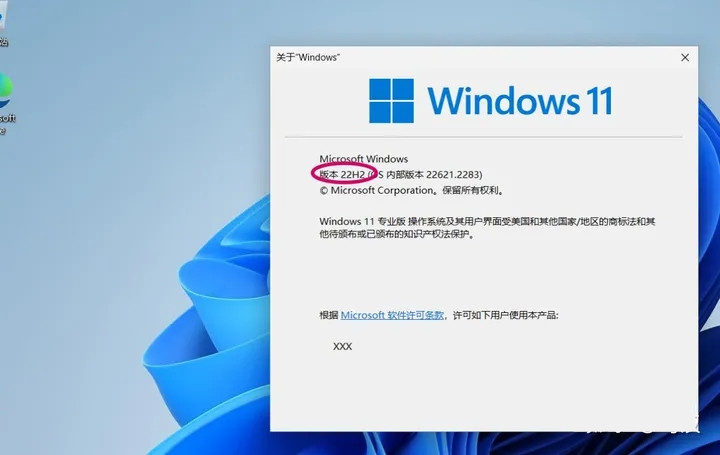
#2、將目前電腦更新到最新版,在鍵盤上按下win i開啟設置,點擊windows更新,找到「檢查更新」隨後將目前電腦系統升級到最新版本,在完成升級安裝後重新啟動電腦。
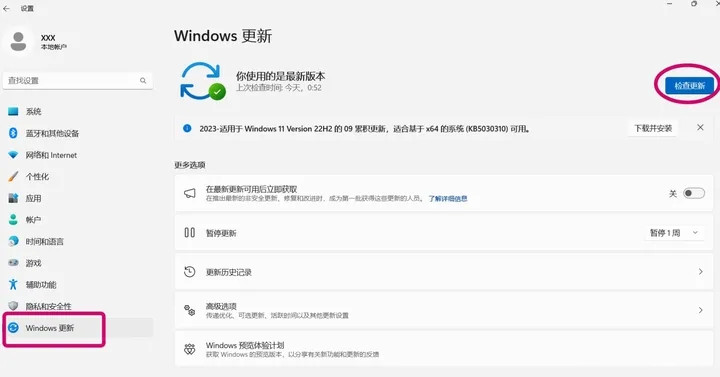
3、為了是您的電腦能夠成功升級到23H2版本,你需要在windows更新中找到“windows體驗預覽計劃”,隨後進入後點擊“既可體驗」。
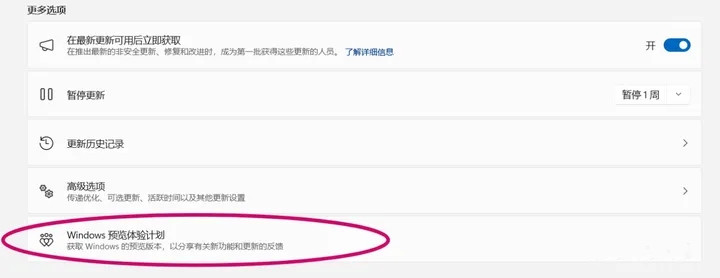
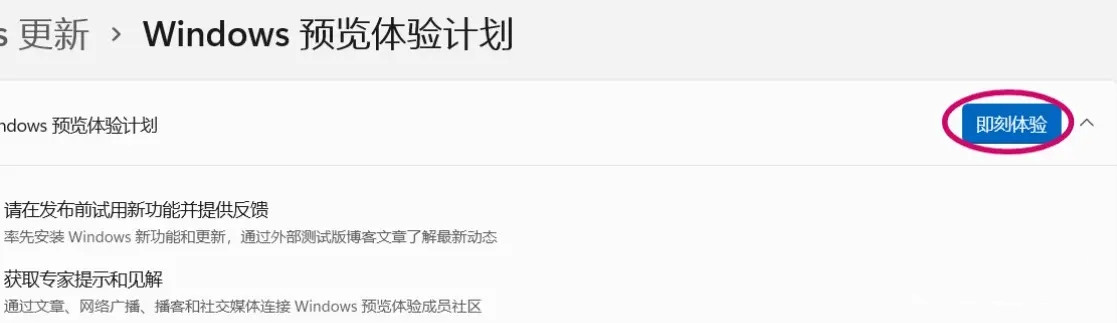
接著彈出一個新介面:
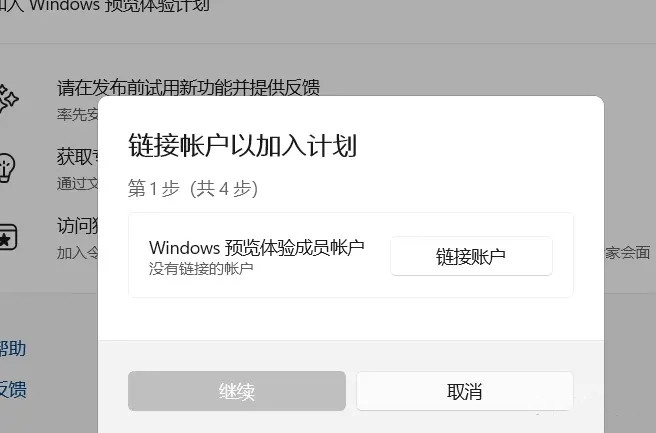
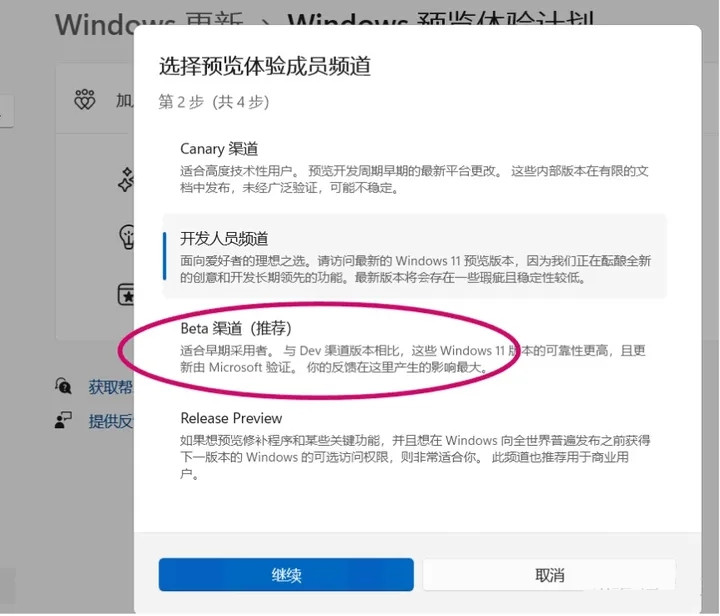
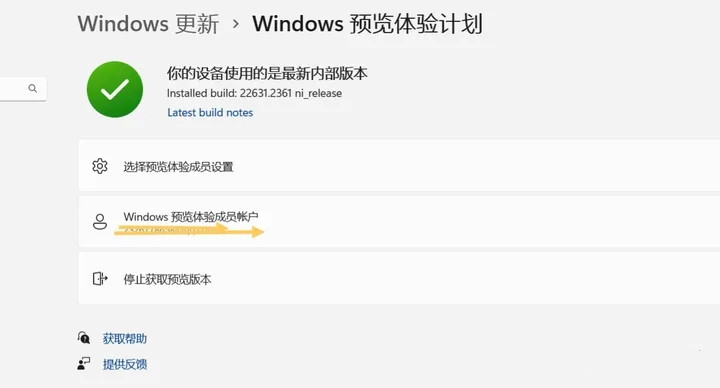
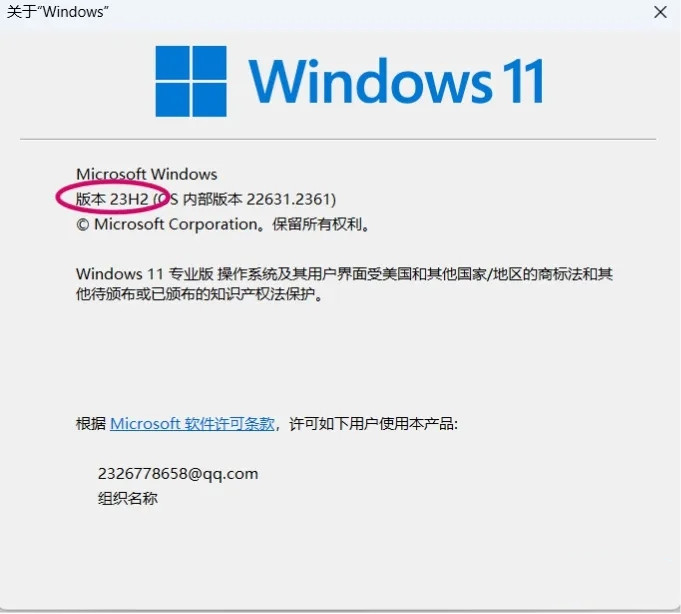
以上是Win11 22H2專業版怎麼升級23H2專業版?詳細教學的詳細內容。更多資訊請關注PHP中文網其他相關文章!
陳述:
本文轉載於:xpwin7.com。如有侵權,請聯絡admin@php.cn刪除

